飞书给文档添加封面的方法
时间:2023-11-02 09:08:51作者:极光下载站人气:174
很多小伙伴在使用飞书软件的时候都会遇到各种需要编辑的文档,在使用飞书对文字文档进行编辑的过程中,有的小伙伴想要给文档添加封面,但又不知道该怎么进行设置。其实很简单,我们在飞书中只需要先打开需要编辑的文档,然后在文档的编辑页面中点击标题就能看到添加封面选项了,点击该选项,然后再点击封面中的编辑封面选项,最后在官方图库中选择一个自己需要的图片即可,我们也可以选择本地上传自己准备好的图片。有的小伙伴可能不清楚具体的操作方法,接下来小编就来和大家分享一下飞书给文档添加封面的方法。
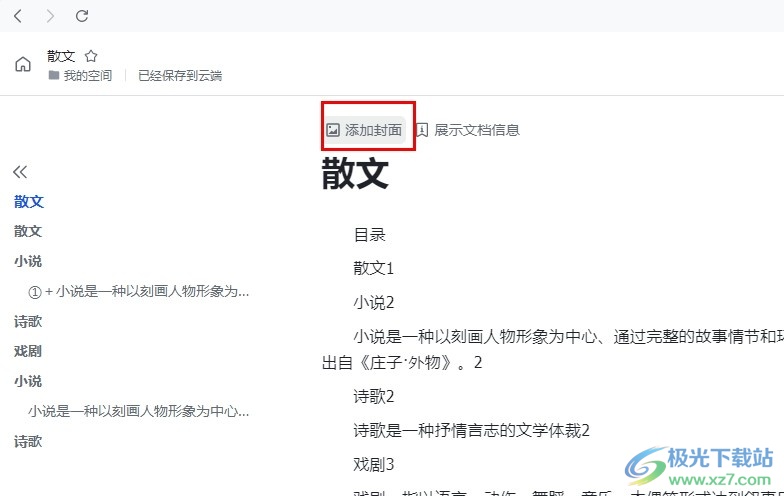
方法步骤
1、第一步,我们在电脑中点击打开飞书软件,然后在软件页面中点击打开“云文档”选项
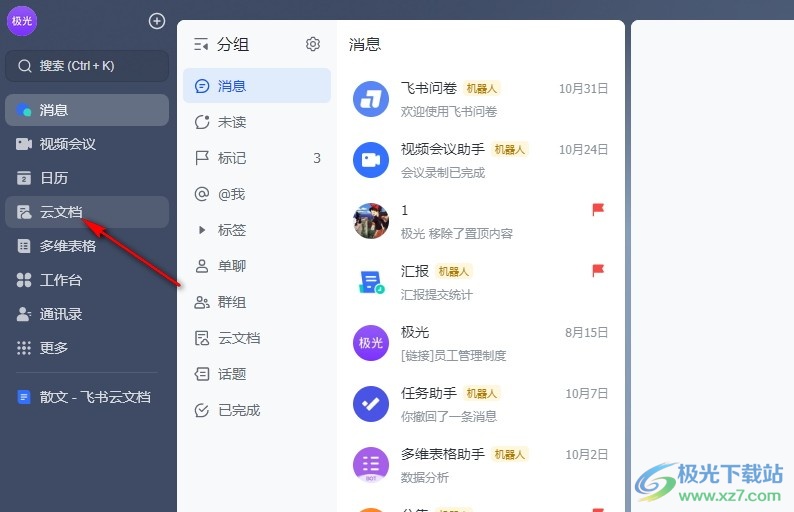
2、第二步,进入云文档页面之后,我们在该页面中找到需要编辑的文字文档,点击打开该文档
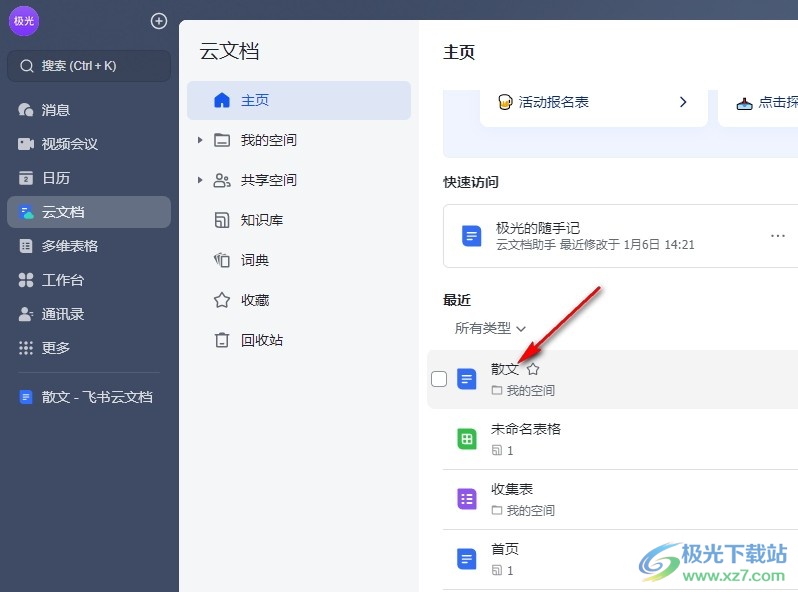
3、第三步,进入文档页面之后,我们将鼠标移到文档标题上,然后点击“添加封面”选项
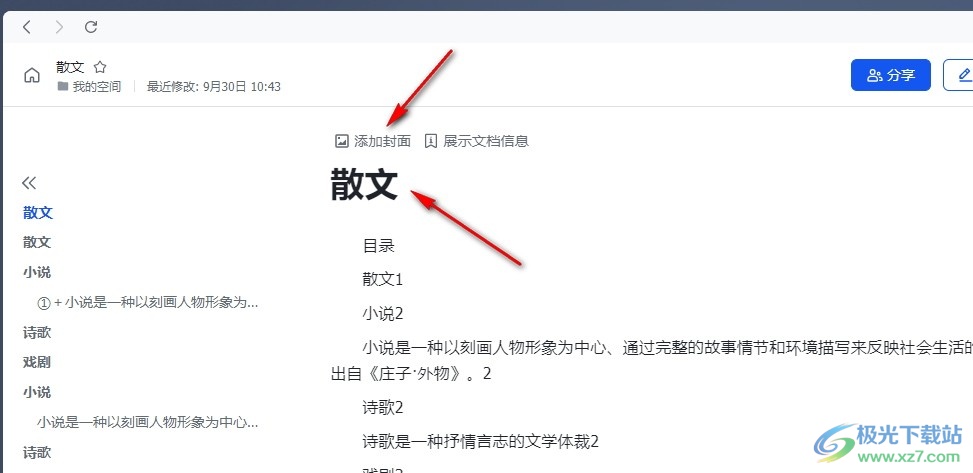
4、第四步,点击添加封面选项之后,会自动出现一个封面图片,这时我们点击编辑封面选项,然后在下拉列表中点击“选择图片”选项
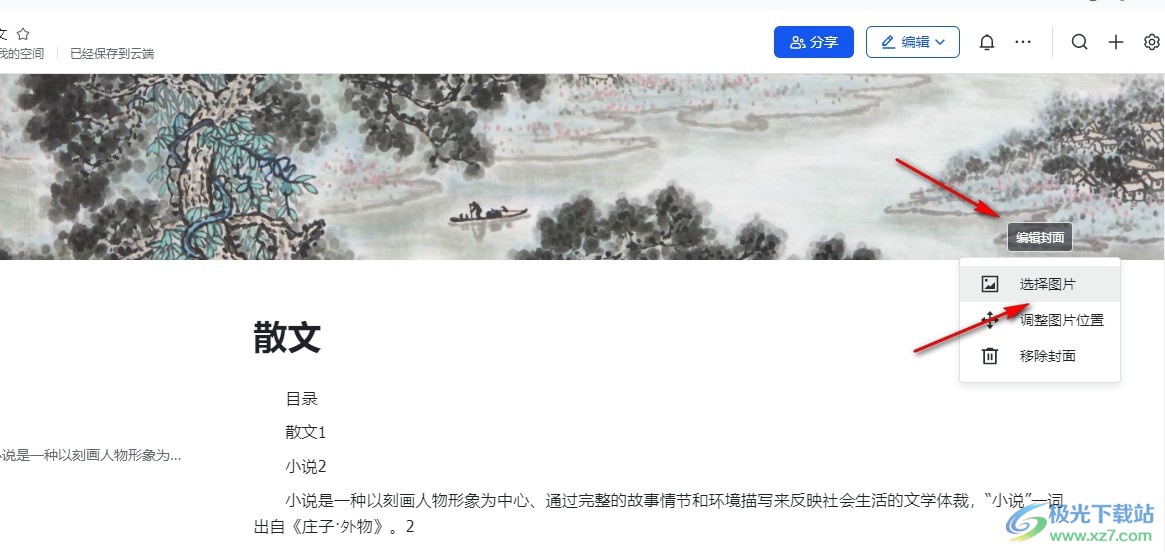
5、第五步,最后我们在封面列表中可以选择使用系统提供的图片,也可以选择在本地上传自己喜欢的图片
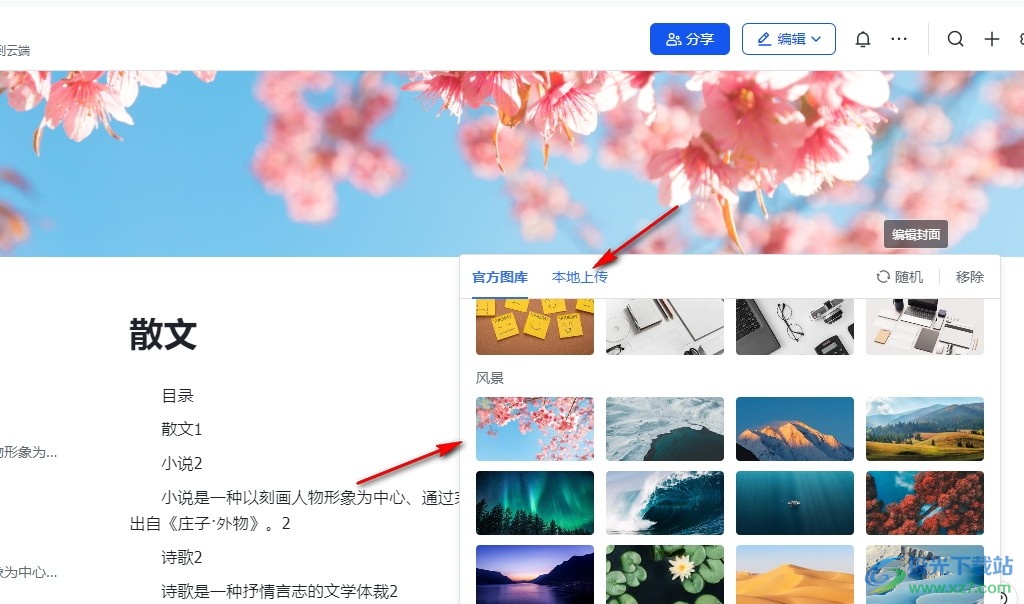
以上就是小编整理总结出的关于飞书给文档添加封面的方法,我们在飞书软件中打开云文档,再打开一个文字文档,接着在文字文档的编辑页面中打开添加封面选项,接着点击编辑封面选项,然后选择自己需要的图片作为封面即可,感兴趣的小伙伴快去试试吧。
[download]273332[/download]
相关推荐
相关下载
热门阅览
- 1百度网盘分享密码暴力破解方法,怎么破解百度网盘加密链接
- 2keyshot6破解安装步骤-keyshot6破解安装教程
- 3apktool手机版使用教程-apktool使用方法
- 4mac版steam怎么设置中文 steam mac版设置中文教程
- 5抖音推荐怎么设置页面?抖音推荐界面重新设置教程
- 6电脑怎么开启VT 如何开启VT的详细教程!
- 7掌上英雄联盟怎么注销账号?掌上英雄联盟怎么退出登录
- 8rar文件怎么打开?如何打开rar格式文件
- 9掌上wegame怎么查别人战绩?掌上wegame怎么看别人英雄联盟战绩
- 10qq邮箱格式怎么写?qq邮箱格式是什么样的以及注册英文邮箱的方法
- 11怎么安装会声会影x7?会声会影x7安装教程
- 12Word文档中轻松实现两行对齐?word文档两行文字怎么对齐?
网友评论